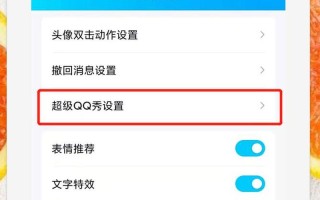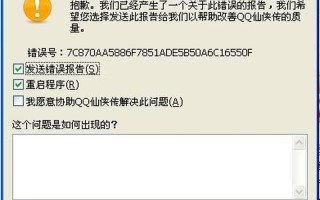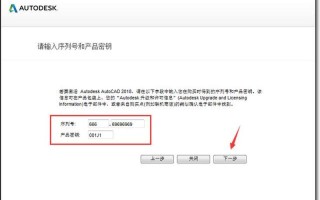在使用Windows 7操作系统的过程中,用户可能会遇到 *** 连接不可用的问题。这一问题不仅影响日常的上网体验,也可能导致工作和学习的中断。 *** 连接不可用的表现形式多种多样,例如右下角的 *** 图标显示红色叉号、无法访问网页、或者 *** 连接状态显示“受限”或“无互联网连接”。了解如何解决这一问题显得尤为重要。
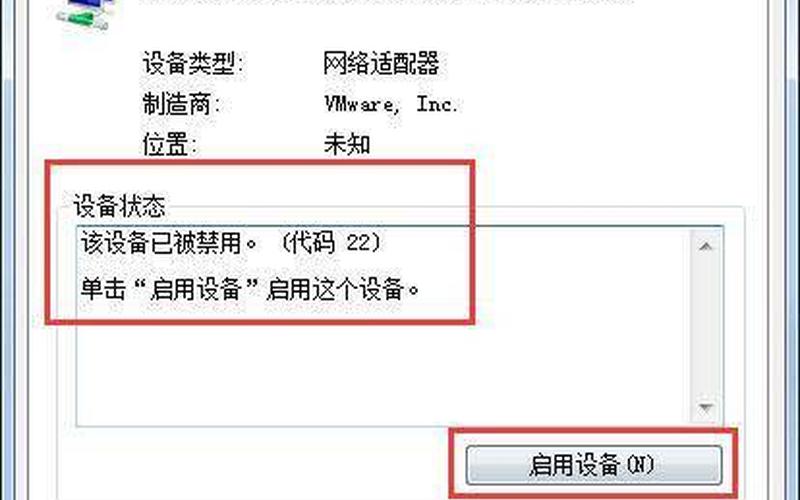
*** 服务未启动
在Windows 7中, *** 连接的正常运行依赖于多个系统服务的支持,其中最关键的是WLAN AutoConfig和Wired AutoConfig。如果这些服务未能正常启动,用户将无法建立有效的 *** 连接。要检查这些服务是否已启动,用户可以按下Win+R键,输入services.msc并回车。在打开的服务窗口中,找到WLAN AutoConfig和Wired AutoConfig,确保它们的状态为“正在运行”。如果未启动,可以右键点击并选择“启动”选项。
如果服务状态正常,但 *** 连接仍然不可用,可以尝试重启计算机。有时,简单的重启能够解决由于系统资源占用或临时故障引起的问题。用户还可以通过命令提示符重置 *** 配置。打开命令提示符(以管理员身份运行),输入以下命令:
bashnetsh winsock reset
netsh int ip reset
执行这些命令后,重启计算机,再次检查 *** 连接情况。
驱动程序问题
另一个导致Windows 7 *** 连接不可用的常见原因是网卡驱动程序出现问题。用户应定期检查设备管理器中的 *** 适配器状态。在桌面上右键点击“计算机”,选择“管理”,然后进入“设备管理器”。在 *** 适配器下,查看无线网卡是否有黄色警告标记。如果有,可以尝试右键点击该设备并选择“更新驱动程序”。如果更新后问题依然存在,可以考虑卸载该驱动程序,然后重新启动计算机,系统会自动重新安装驱动。
有时,用户可能需要手动下载最新版本的网卡驱动程序。访问网卡制造商的官方网站,下载与操作系统相兼容的驱动程序并进行安装。这一过程虽然稍显复杂,但通常能够有效解决由于驱动不兼容或损坏引起的 *** 连接问题。
*** 设置错误
在某些情况下,Windows 7的 *** 设置可能被误配置,从而导致无法连接到互联网。用户可以通过控制面板进入“ *** 和共享中心”,查看当前的 *** 状态。在此页面中,可以找到“更改适配器设置”,右键点击当前使用的 *** 连接,选择“属性”。在属性窗口中,双击“Internet协议版本4(TCP/IPv4)”,确保选择了“自动获取IP地址”和“自动获取DNS服务器地址”。
如果这些设置已正确配置但仍无法连接,可以尝试禁用再启用该 *** 适配器。这一操作可以通过右键点击适配器图标并选择“禁用”,然后再选择“启用”来完成。如果使用的是无线 *** ,还应确保无线开关处于开启状态,有时物理开关被关闭也会导致无法连接。
硬件故障
如果经过上述步骤仍未能解决问题,那么硬件故障可能是导致Windows 7 *** 连接不可用的根本原因。首先检查路由器和调制解调器是否正常工作。可以尝试重启这些设备,并确保所有指示灯正常亮起。如果其他设备(如手机或平板电脑)能够正常连接到同一Wi-Fi *** ,而只有Windows 7电脑无法连接,那么很可能是计算机内部硬件出现了故障。
还应检查网线是否插牢,如果使用的是有线连接。尝试更换网线或使用其他端口,以排除物理接口的问题。如果所有硬件都正常,但问题依然存在,则可能需要考虑更换无线网卡或寻求专业技术支持。
相关内容的知识扩展:
在探讨Windows 7 *** 连接不可用的问题时,有几个相关知识点值得进一步了解。
Windows 7与现代路由器兼容性是一个重要话题。尽管Windows 7是一款成熟的操作系统,但随着技术的发展,新型路由器可能采用了与之不兼容的新协议。在购买新路由器时,应确保其支持Windows 7,以避免潜在的连接问题。
定期更新操作系统和驱动程序是保持系统稳定的重要措施。微软已经停止对Windows 7提供官方支持,这意味着不再发布安全更新和补丁。为了保护个人信息安全和提高系统性能,建议用户尽早升级到更新版本的Windows,如Windows 10或11。
备份和恢复也是处理系统问题的重要策略。在遇到无法解决的问题时,通过系统还原功能可以将计算机恢复到之前正常工作的状态。这一功能可以在控制面板中找到,并允许用户选择恢复点,从而避免数据丢失和时间浪费。
通过了解这些相关知识点,用户不仅能够更好地处理当前遇到的问题,也能为未来可能出现的技术挑战做好准备。